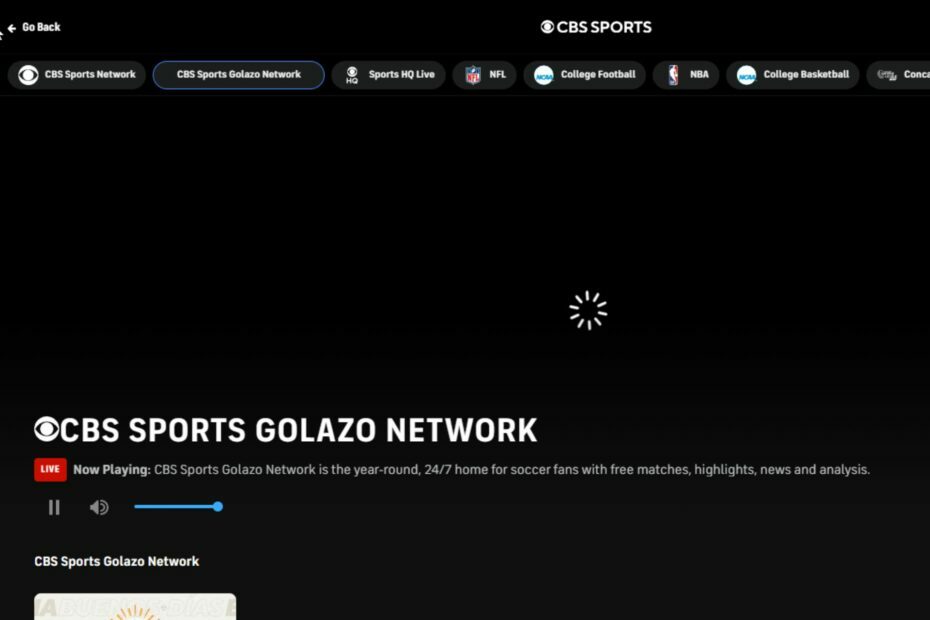Problema este adesea cauzată de driverele de plăci video învechite
- Când aveți probleme cu driverul plăcii video pe computer, vă poate împiedica să activați HDR.
- Recuperarea versiunii anterioare de Windows poate remedia eroarea HDR neacceptată în Windows 11.
- Dacă dispozitivul dvs. nu acceptă opțiunea de flux HDR, este posibil ca funcția să nu fie disponibilă în setările de afișare.

XINSTALAȚI FÂND CLIC PE DESCARCARE FIȘIER
Acest software vă va menține driverele în funcțiune, protejându-vă astfel de erorile comune ale computerului și defecțiunile hardware. Verificați acum toate driverele dvs. în 3 pași simpli:
- Descărcați DriverFix (fișier de descărcare verificat).
- Clic Incepe scanarea pentru a găsi toate driverele problematice.
- Clic Actualizați driverele pentru a obține versiuni noi și pentru a evita defecțiunile sistemului.
- DriverFix a fost descărcat de 0 cititorii luna aceasta.
Redarea în flux video HDR online cu calitate de afișare este un lucru pe care toată lumea se bucură. Cu toate acestea, există unele probleme pe care le puteți întâlni cu play steam, cum ar fi redarea în flux video HDR care nu este acceptată.
În plus, streamingul video HDR (High Dynamic Range) este un instrument care îmbunătățește conținutul video, prezentându-l cu mai multe caracteristici de contrast și culoare. De asemenea, crește luminanța și standardul transmisiunilor de conținut media.
De ce nu pot activa HDR?
1. Driver de placă video învechit pe Windows
Windows își actualizează driverele pentru a le ajuta să funcționeze mai bine. Deci, dacă driverele precum driverul plăcii video nu sunt instalate corect sau nu sunt actualizate, vor cauza probleme cu afișajul.
2. Compatibilitate HDR
Uneori, oamenii încearcă să activeze unele funcții pe dispozitivele lor fără să cerceteze dacă sunt compatibile cu dispozitivul în cauză. Cu toate acestea, este posibil ca afișajul dispozitivului să nu poată rula conținut HDR, așa că nu îl veți putea activa.
3. Televizorul sau monitorul nu acceptă opțiunea HDR steam
Oamenii se plâng că nu pot activa HDR pe televizor sau pe monitor. Cu toate acestea, unele dispozitive nu sunt concepute să funcționeze cu afișaje în flux HDR, ceea ce le face să nu accepte această funcție.
4. Windows învechit
În mare parte, rularea Windows care nu este actualizată poate cauza mai multe probleme cu computerul dvs. Deci, poate fi, de asemenea, un factor dacă nu puteți activa sau accesa opțiunea de flux HDR pe computer.
Bucurați-vă de streaming video de înaltă calitate cu un browser dedicat
Obțineți cea mai bună experiență video cu Opera GX. Este un browser ușor, cu capacitatea de a difuza conținut multimedia fără efort. Limitatoarele sale RAM și CPU împreună cu blocarea reclamelor și modul baterie contribuie toate la performanța maximă la streaming.
Cu o caracteristică VPN gratuită pentru a deschide conținut geo-blocat și integrări încorporate în flux, Opera GX vă ajută să obțineți cele mai bune rezultate din conținutul dvs. video.
De asemenea, are profiluri de utilizator preconfigurate, inclusiv unul cu o configurație optimizată pentru streameri profesioniști.

Opera GX
Vizionați videoclipuri fără buffer și obțineți o configurație optimizată pentru streaming!
Obțineți Opera GX
Cum repar streamingul video HDR care nu este acceptat?
1. Datați înapoi versiunea dvs. de Windows
- apasă pe Windows + eu tasta de pe tastatură.
- Apasă pe Actualizare și securitate opțiune.

- Selectează Fila Recuperare, apoi derulați în jos la Reveniți la versiunea anterioară de Windows secțiunea de pe ecran.

- Click pe Incepe și urmați instrucțiunile pentru a vă restaura computerul la versiunea anterioară de Windows.
Sfat de expert:
SPONSORIZAT
Unele probleme ale PC-ului sunt greu de rezolvat, mai ales când vine vorba de depozite corupte sau de fișiere Windows lipsă. Dacă întâmpinați probleme la remedierea unei erori, este posibil ca sistemul dumneavoastră să fie parțial defect.
Vă recomandăm să instalați Restoro, un instrument care vă va scana mașina și va identifica care este defecțiunea.
Click aici pentru a descărca și a începe repararea.
După ce restaurarea este completă, verificați dacă puteți activa opțiunea Stream HDR în setările dispozitivului dvs.
Cu toate acestea, această soluție funcționează pentru utilizatorii cu Windows 11. Este o soluție bună pentru Redați în flux video HDR nu este acceptat în Windows 11.
2. Actualizați versiunea de Windows
- apasă pe Windows + eu tasta de pe tastatură.
- Apasă pe Actualizare și securitate opțiune.
- Selectați Windows Update și faceți clic pe Verifică pentru actualizări.

Windows va verifica dacă există actualizări și va instala automat dacă există vreo actualizare disponibilă.
- 3 cele mai simple moduri de a schimba tipul de fișier pe Windows 11
- Cum să activați și să dezactivați scrierea cu vârful degetului în Windows 11
- Cod de eroare 0xc0000001 pe Windows 11: Cum să remediați acest BSoD
- Cum să închei o sarcină din bara de activități pe Windows 11
- Net Helpmsg 2186: Serviciul nu răspunde [Remediere]
3. Actualizați driverele plăcii video
- apasă pe Windows și R tastele de pe tastatură pentru a solicita Executa comanda.
- Intrare devmgmt.msc și apăsați introduce a deschide Manager de dispozitiv.
- Click pe Adaptoare de afișare și selectați Placă grafică.

- Faceți clic pe Actualizați driver-ul opțiune.
- Selectați Căutați automat software-ul de driver actualizat.

Windows găsește și instalează automat drivere actualizate pentru dispozitivul dvs. video. Din motive de siguranță, puteți face acest lucru pentru toți driverele de sub placa grafică. Există instrumente terțe care pot face acest lucru automat pentru dvs., prevenind conflictele între driverele incompatibile.
Vă puteți baza pe DriverFix utilitar pentru a face astfel de îmbunătățiri pentru a asigura o actualizare adecvată cu cele mai recente drivere de adaptor de afișare.
Veți observa o creștere a performanței dispozitivului dvs. după descărcarea și instalarea celor mai recente drivere disponibile, fără bătaia de cap de a le căuta de fiecare dată.
După ce driverele sunt actualizate, eroarea de redare în flux video HDR neacceptată va fi remediată.
Pot activa HDR pe un afișaj neacceptat?
Este posibil să se activeze HDR pe un afișaj neacceptat. Uneori, eroarea HDR neacceptată apare din cauza unor activități pe dispozitiv, dintre care unele sunt mentorat de mai sus.
De asemenea, afișajul HDR poate fi disponibil pe un dispozitiv, dar nu este activat, astfel încât poate provoca eroarea HDR neacceptată. Cu toate acestea, urmând soluțiile de mai sus, puteți activa HDR pe un afișaj neacceptat.
Transmiterea în flux video HDR continuă să se oprească – Ce ar trebui să fac?
- Apasă pe Butonul de start în colțul din stânga jos, apoi tastați Setări.
- Selectați Setări din optiune.
- Selectați Sistem, apoi du-te la Afişa.

- Apasă pe Afișaj compatibil HDR meniu dacă sunt conectate mai multe ecrane la computer.

- Porniți Folosiți HDR.
Făcând acest lucru, opțiunea de redare video HDR va fi disponibilă pentru mai multe afișaje și nu se va opri.
În concluzie, acestea sunt cele mai bune remedieri de depanare pentru redarea în flux video HDR neacceptată eroare.
In orice caz, HDR automat nu funcționează în Windows 11 este o altă problemă pe care o puteți întâlni cu HDR. Prin urmare, faceți clic pe linkul de mai sus pentru a citi articolul nostru despre cum să o remediați.
De asemenea, puteți citi prin cele mai bune monitoare 4K cu HDMI 2.0 daca ai nevoie de mai multe informatii.
Puteți lăsa întrebările și sugestiile dvs. mai jos în secțiunea de comentarii. Am dori să auzim de la tine.
Mai aveți probleme? Remediați-le cu acest instrument:
SPONSORIZAT
Dacă sfaturile de mai sus nu v-au rezolvat problema, este posibil ca computerul să întâmpine probleme mai profunde cu Windows. Iti recomandam descărcarea acestui instrument de reparare a PC-ului (evaluat excelent pe TrustPilot.com) pentru a le adresa cu ușurință. După instalare, faceți clic pe butonul Incepe scanarea butonul și apoi apăsați pe Repara tot.